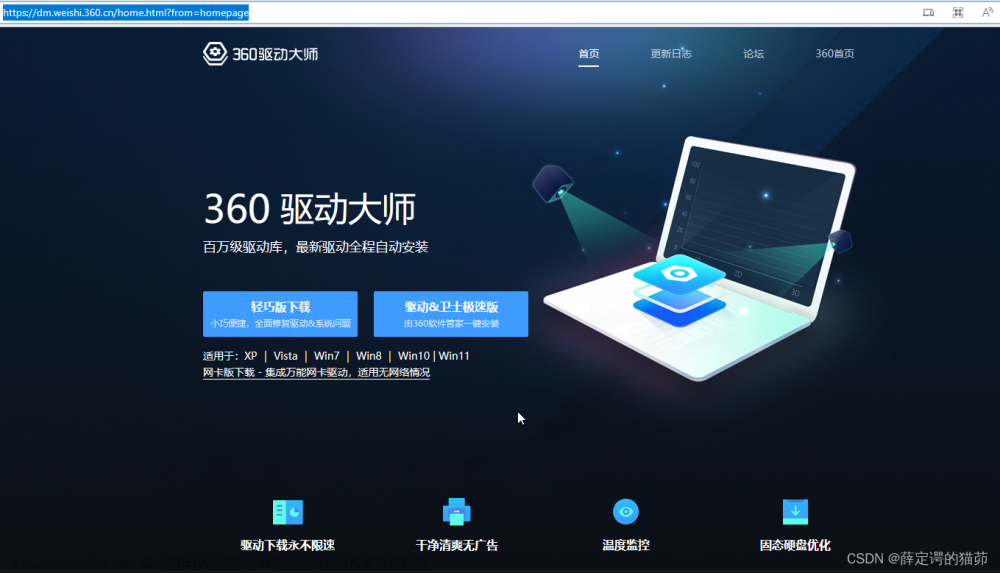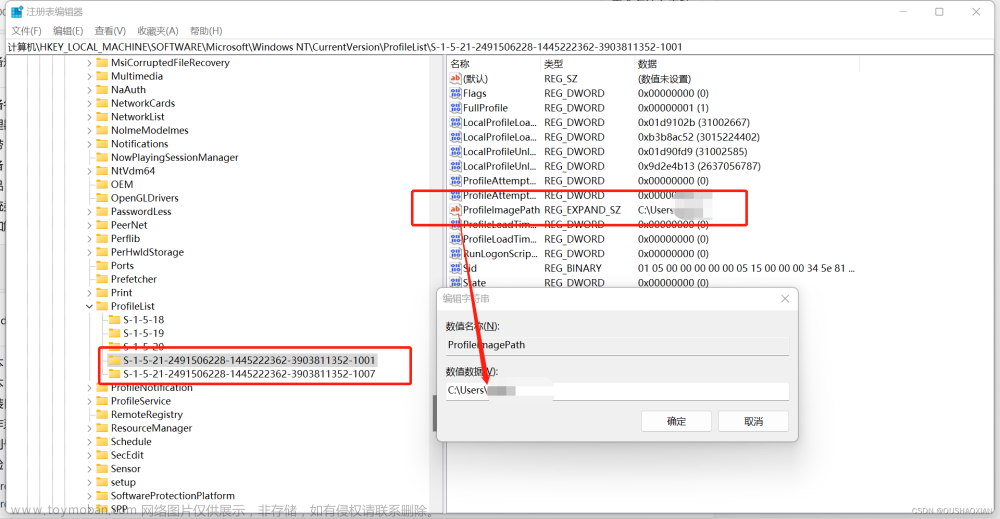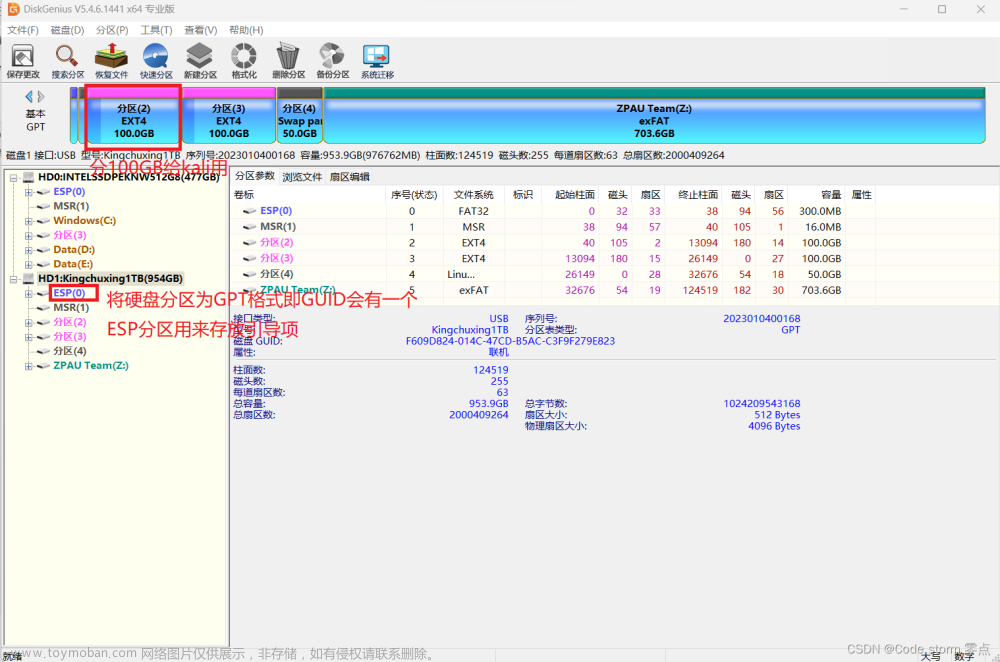前言
因为想要给自己的笔记本添置装备,于是想着把老电脑上的固态拆下来,但是考虑到老电脑虽然不常用,但还是偶尔会用,不能是瘫痪状态,于是想把我之前淘到的一个机械硬盘换上去,结果发现无法引导进入系统,退出BIOS重进时又会进入BIOS。
硬件简述
老电脑的主板是华硕的老型号,H18M-E R2.0,搭配的CPU还是奔腾4,BIOS出厂日期还是2015年(主板虽然老,但是BIOS还是支持UEFI的);原固态硬盘是三星的SSD650,120G;想换上去的机械硬盘是西数的机械,7200转,250G,比较老,是2012年的。
问题详述
首先我把机械硬盘安装在原固态的接口那里,SATA接口,一个电源一个数据。然后以外置的U盘在新的机械硬盘安装了一个Windows系统,按照正常流程,拔掉外置U盘,重启,但是很遗憾,就是无法进入系统,一开机就进BIOS,然后即使改变启动菜单也无济于事,仍然会进入BIOS。
另外,即使是那块原来的固态硬盘,在电脑上电之后启动也会进入BIOS,但是差别在于改变启动菜单能进入系统。
问题解决
1 开机就进BIOS
开机的时候即使不按任何按键也会进入BIOS,这个问题网上有很多解决办法,这里我的问题是通过换BIOS电池解决的,毕竟电脑也用了七八年了,电池没电很正常。
当然一开始也没有一下子就想到这点,期间还更新过BIOS程序,如果需要更新的可以到华硕官网搜索对应型号,然后下载对应的BIOS程序。要注意的一点是型号要根据主板上的丝印来,而且要写全,比如我这个是H81M-E R2.0,后面的“R 2.0”不能省,否则下载的BIOS程序不能更新,会报错“security verification error”。
华硕主板更新BIOS,AI Suite3,EZ Update等相关
2 硬盘无法引导进入系统
我通过外置U盘给换上去的机械硬盘也装了一个系统,理论上来说和原固态硬盘应该没啥区别了,都是包含一个系统,但是实测发现,不改变其他任何条件,只是将固态换成机械,就无法进入系统。这确实有点奇怪。一开始我有一些猜测:
- 机械硬盘速度慢,导致无法启动。因为确实这个机械读写速度测试发现只有固态的十分之一左右。。。
- 电源问题。因为机械是3.5寸的,需要12V电源,而固态是2.5寸的,只需要5V电源。
首先是第一个猜测,在我向大佬们请教的时候,听说有一些机械硬盘能引导,而固态反而不能的例子,所以这个猜测基本可以否了;第二个猜测也不对,因为不管是3.5寸的还是2.5寸,都是SATA接口,那机箱里面就是两个插头,一电源一数据,电压的差别应该是体现在电源中。
后来找到一个教程链接,是关于如何配置M.2的固态作为系统盘,其中提到了重要的一点:如果要配置UEFI启动,硬盘也是需要特别设置的!,最关键的就是用DiskGenius将系统盘设置为GPT,然后还要加上ESP,MSR分区(这个确实很重要),至于分区数量如下图所示。然后再安装系统,启动时硬盘就能引导进入系统了。
如果想要进一步了解BIOS,可以访问这个链接;了解UEFI,Legacy看这个链接。
更新
最近又帮同学重装了一下系统,发现这个问题还是非常普遍的,但是它的表现形式可能不同。
这次遇到的问题是在PE系统中更换系统盘符后然后用cgi还原或者Windows安装之后再次重启发现进入不了系统,而且再次进入PE之后发现系统的盘符又换回来了,也就是说在PE系统中的盘符更换操作失效了。
最后经过不断的试错,发现应该也是上面提到的问题,也就是说如果想要在一个空盘(只有一个分区或者分区混乱)中安装Windows系统,需要首先用DiskGenius进行分区引导操作(Guide)。
- 辨识硬盘分区是否可以安装系统

- DiskGenius分区引导操作(Guide)示意

要注意,这里的分区数就是你想要给硬盘分的几个区,不包含上面提到的那两个引导分区。
- PE系统中Windows安装的使用方法
 文章来源:https://www.toymoban.com/news/detail-482756.html
文章来源:https://www.toymoban.com/news/detail-482756.html
这里的重点是引导驱动器的选择,注意盘符。
附:以上两图源链接。文章来源地址https://www.toymoban.com/news/detail-482756.html
到了这里,关于【电脑使用】重装系统硬盘无法引导进入系统的文章就介绍完了。如果您还想了解更多内容,请在右上角搜索TOY模板网以前的文章或继续浏览下面的相关文章,希望大家以后多多支持TOY模板网!